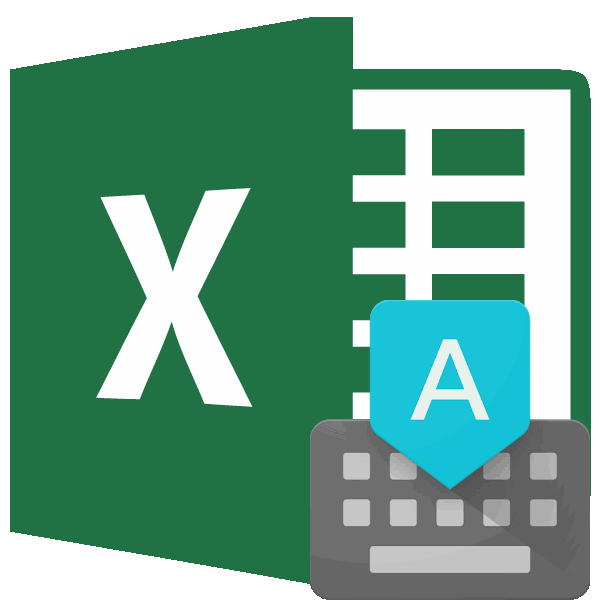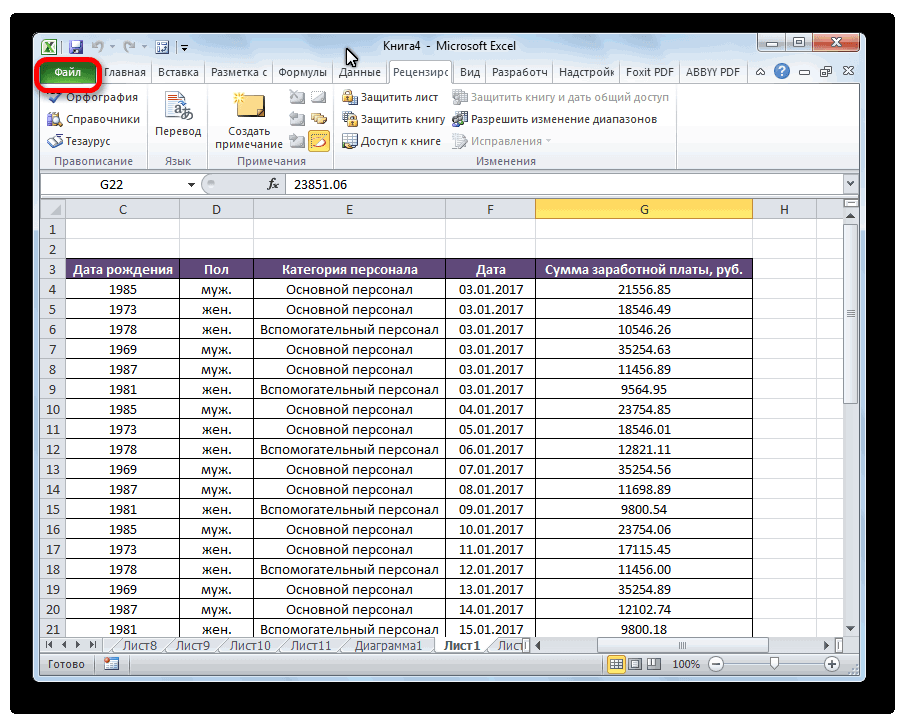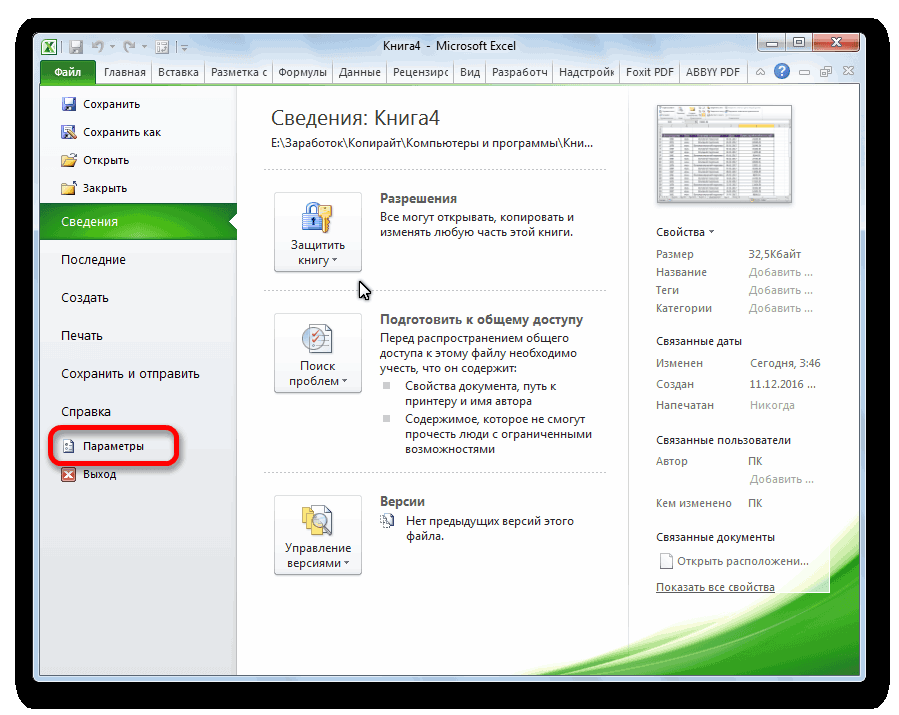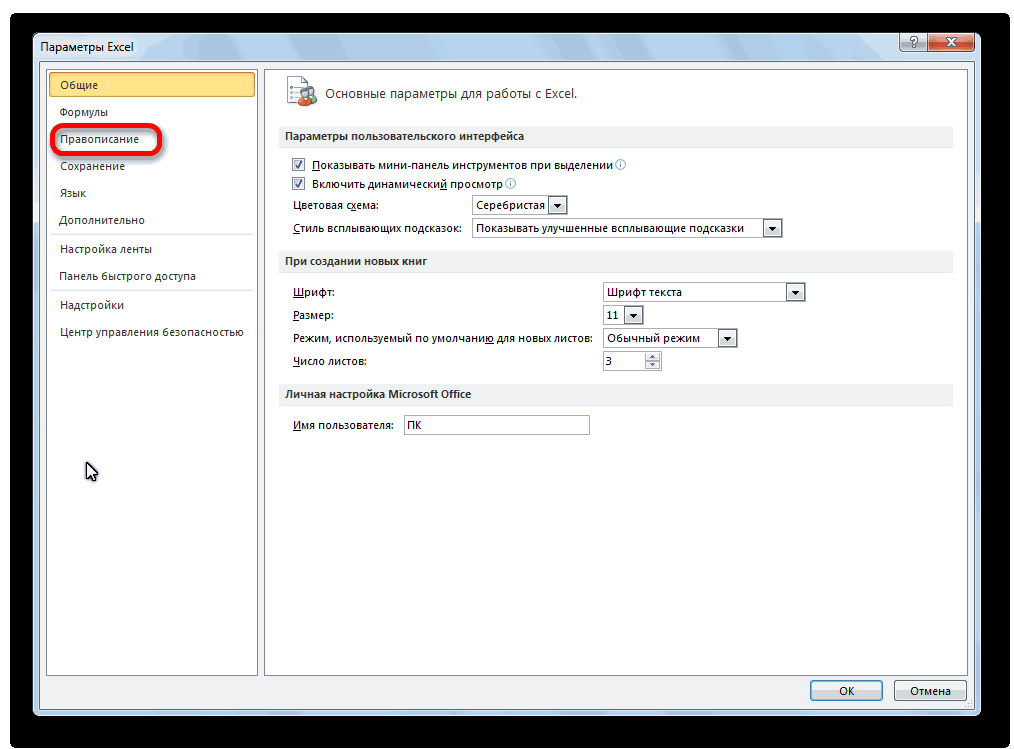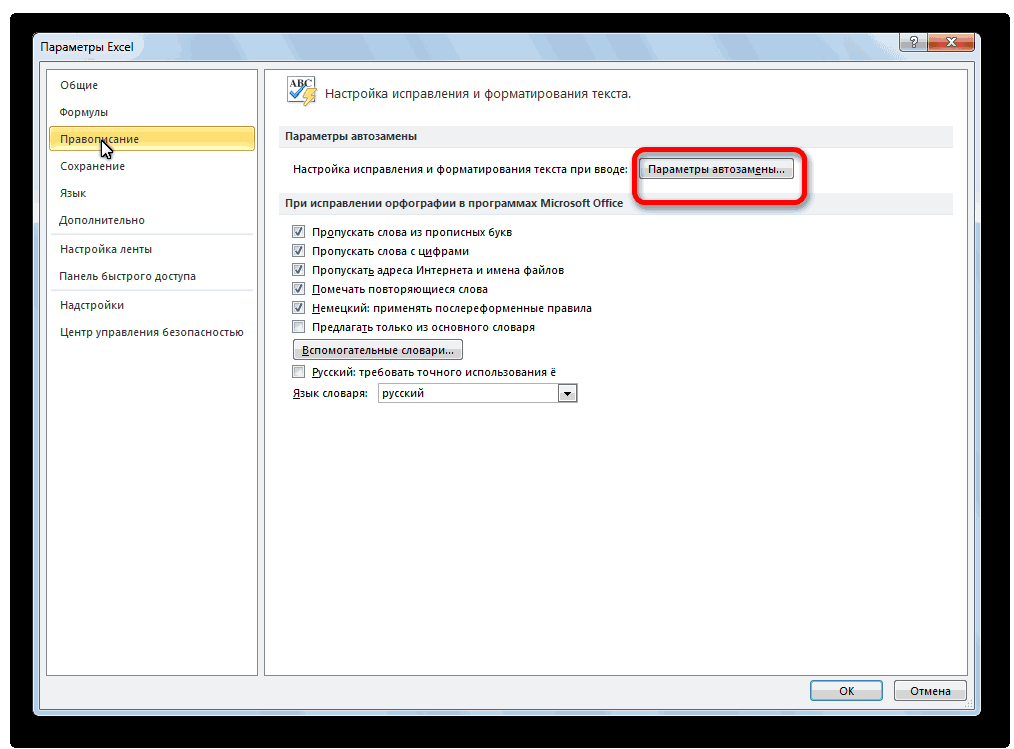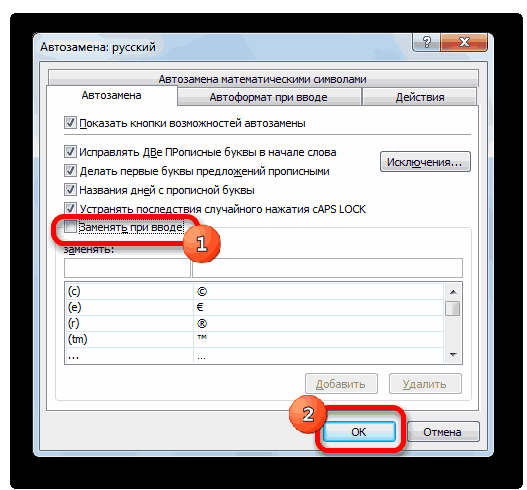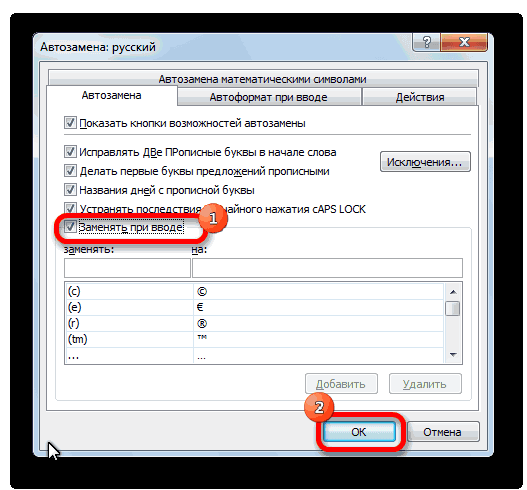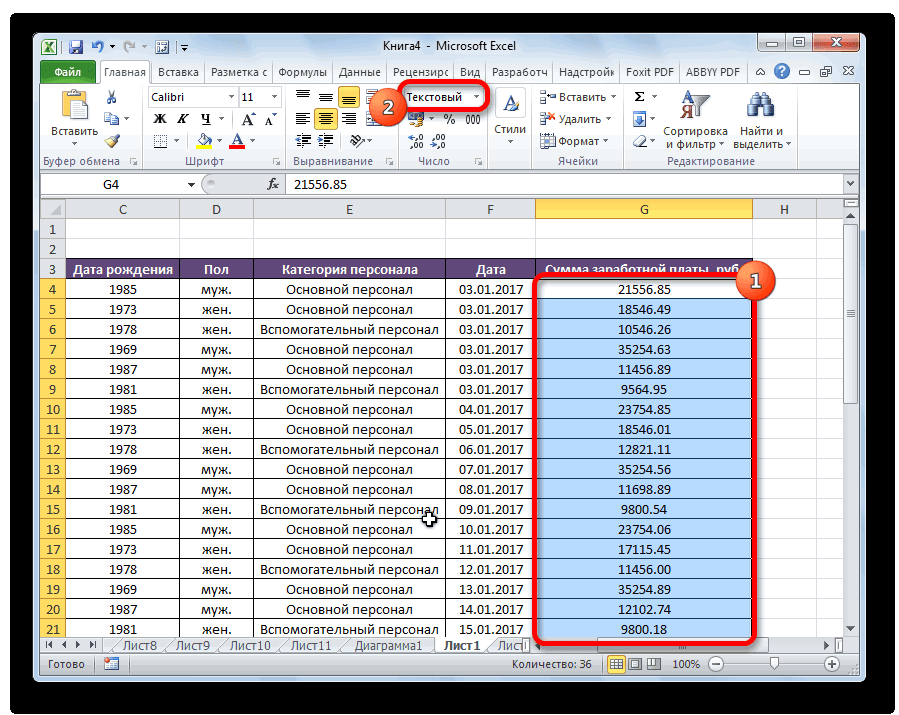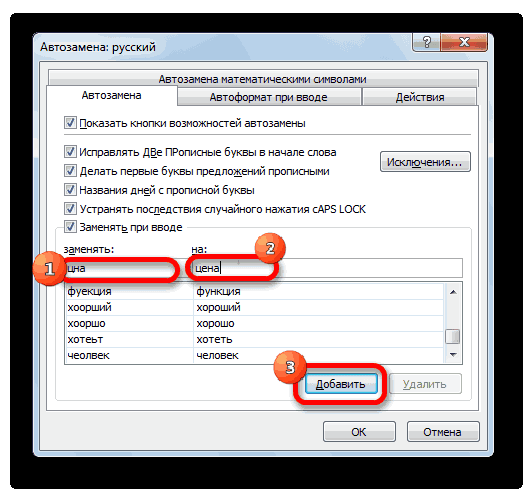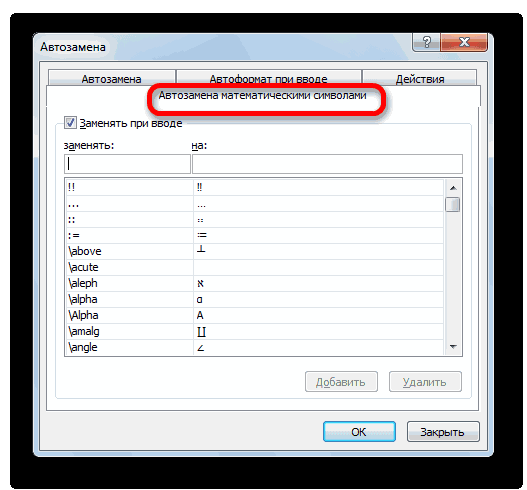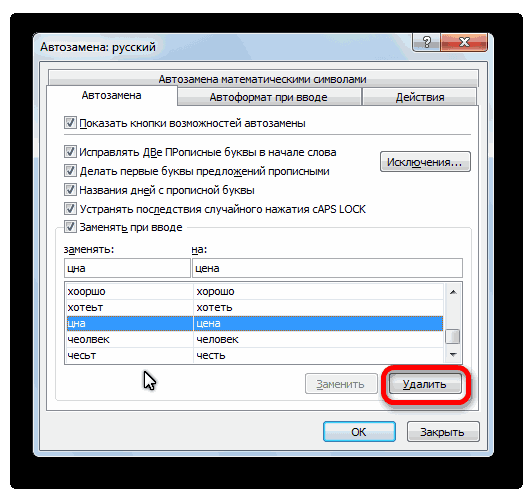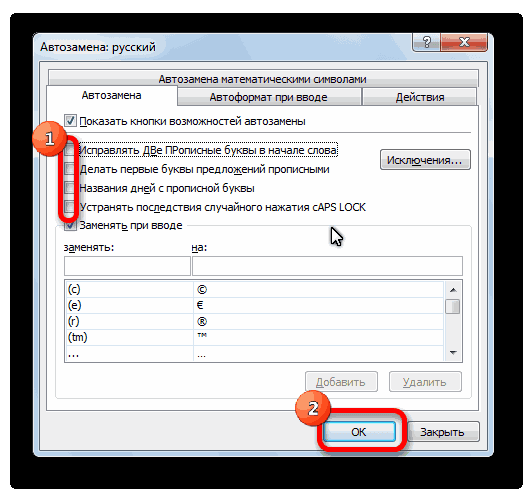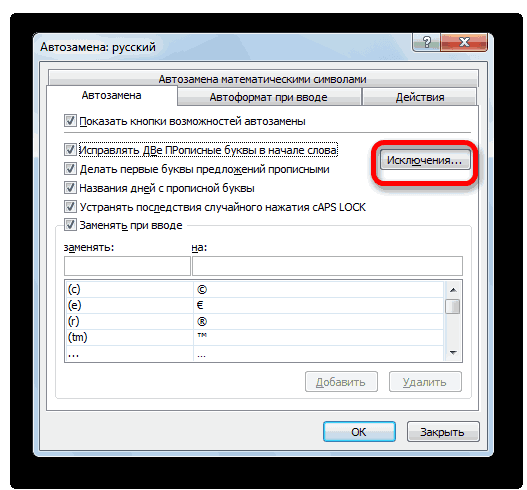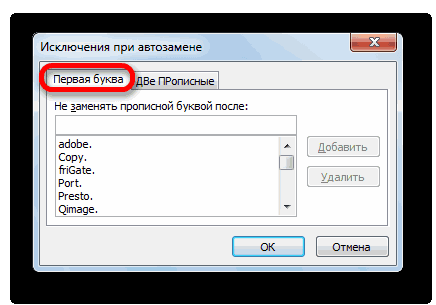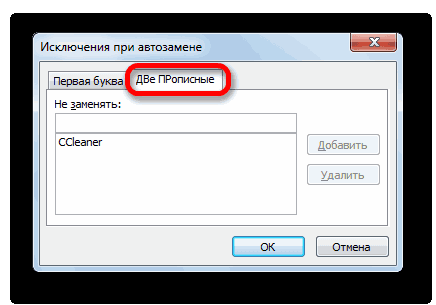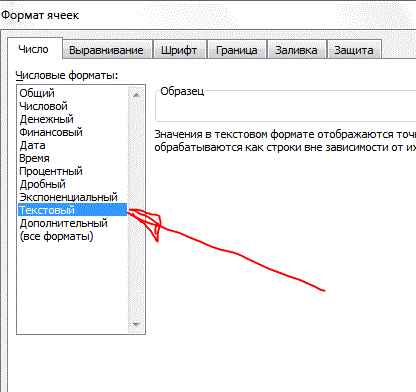Excel для Microsoft 365 Excel для Интернета Excel 2021 Excel 2019 Excel 2016 Excel 2013 Excel 2010 Еще…Меньше
Microsoft Excel предварительно программируется, чтобы упростить ввод дат. Например, 12/2 изменяется на 2-дек. Это очень неприятно, если вы вводите что-то, что не хотите менять на дату. К сожалению, отключить эту возможность не получится. Однако существует несколько способов обойти это.
Предформатация ячеек, в которые нужно ввести числа, в виде текста. В этом случае Excel не будет пытаться изменить то, что вы вводите в даты.
Если нужно ввести всего несколько чисел, можно сделать так, чтобы Excel не превнося их в даты, введите:
-
Пробел перед вводом числа. После нажатия ввод пробел останется в ячейке. (См. заметки)
-
Апостроф (‘) перед вводом числа, например ’11-53 или ‘1/47. Апостроф не отображается в ячейке после нажатия ввода.
-
Нуль и пробел перед вводом дроби, например 1/2 или 3/4, чтобы они не менялись, например, на 2-янв или 4-мар. Введите 0 0 1/2 или 0 3/4. Ноль не остается в ячейке после нажатия ввод, и ячейка становится типом дробного числа.
-
Выйдите из ячеек, в которые нужно ввести числа.
-
Нажмите клавиши CTRL+1 (1 в строке чисел над клавишами QWERTY), чтобы открыть формат ячеек.
-
Выберите тексти нажмите кнопку ОК.
-
Выберите ячейки, в которые необходимо ввести числа.
-
Щелкните Главная > Числовой формат > Текст.
Примечания:
-
Рекомендуется использовать апостроф вместо пробела для ввода данных, если вы планируете использовать функции подменю для данных. Такие функции, как ПОИСКПОЗ и ВПР, не учитывают апострофы при вычислении результатов.
-
Если число в ячейке выровнено по левому краю, обычно это означает, что оно не отформатировано как число.
-
При введении в ячейку числа с буквой «е», например 1e9, оно автоматически преобразуется в научное число: 1,00E+09. Чтобы избежать этого, введите перед числом апостроф: ‘1e9
-
В зависимости от введенного числа в левом верхнем углу ячейки может появиться маленький зеленый треугольник, указывающий на то, что число хранится как текст ,что для Excel является ошибкой. Не обращайте внимание на треугольник или щелкните его. Слева появится поле. Щелкните поле, а затем выберитеигнорировать ошибку , из-за чего треугольник будет отопуститься.
Дополнительные сведения
Вы всегда можете задать вопрос специалисту Excel Tech Community или попросить помощи в сообществе Answers community.
Нужна дополнительная помощь?
как отменить авто изменение числ. формата на дату
Автор polioli, 01.10.2009, 12:31
« назад — далее »
подскажите, пожалуйста, как можно решить след. проблему
данные мы получаем в формате mht (htm-файлы) (и это изменить нельзя)
они открываются в Excel’е нормально, за исключением чисел
все цены типа 6.4, 8.2 и т.п. преобразуются автоматически в даты.
а штрихкоды типа 4606900354845 в числа типа 4,6069E+12
можно ли где-то задать, чтобы Excel при открытии автоматически не преобразовывал формат данных по своему усмотрению?
спасибо!
Здравствуйте. В excel 2007 на закладке Данные — группа Получить внешние данные — Из веба. Указываете адрес страницы, в параметрах ставите галку Отключить распознавание дат.
В 2003 тоже что-то подобное было
Алексей, спасибо, проблему «число в дату» это решает (еще можно — это было тоже в форуме — в Параметрах>Международные отключить «Использовать системные разделители»)
а как быть со штрих-кодами??
когда 13-значное число (которое и представляет собой штрих-код) упорно отображается в форме 4,6069E+12
Можно ли это где-то отменить, или, на худой конец, исправить макросом?
Сейчас я делаю так: вручную задаю столбцу со штрих-кодами текстовый формат ячеек, и затем прохожусь по всему столбцу нажимая F2, Enter, столько раз сколько строк в столбце
можно ли это как-то автоматизировать? пожалуйста, если у кого-то есть мысли по эт. поводу, поделитесь.
спасибо.
Ставим числовой формат,
если не реагирует, то копируем пустую ячейку, выделяем столбец с кодами, спецвставка, сложить, ОК
Скажи мне, кудесник, любимец ба’гов…
Яндекс-деньги: 41001632713405
Webmoney: R289877159277; Z102172301748; E177867141995
со спецвставкой не получилось, но числовой формат — так просто! (бум-бум себе по лбу) Спасибо огромное!
и вылезла еще одна проблема при открытии файла, связанная с автоформатированием, а именно:
если артикул товара начинается с нуля, то ноль просто пропадает и в открытом документе артикул начинается с первой значимой цифры, т.е например, вместо «095443» имеем «95443»
тоже получается, если копировать таблицу из окна IE
как можно обойти эту проблему?
Формат — все форматы — в «Тип» ставим столько нулей, сколько нужно цифр
Скажи мне, кудесник, любимец ба’гов…
Яндекс-деньги: 41001632713405
Webmoney: R289877159277; Z102172301748; E177867141995
дело в том что Артикул у нас это буквено-цифоровое значение и ограничений по формату не имеет,
это м. быть и значение типа «LZN», «DCC8075-MIX2-F», или «8234», «348172», «04111»,
т.е. никаких ограничений сколько цифр или букв и с какого знака начинаться
предворит. перевод в текст. формат не помогает
пример в пред. сообщении
А откуда Вы подтягиваете данные? У Вас есть возможность повлиять на формат, в котором выгружаются данные в веб? Если да, то все решает апостроф перед артикулом. Excel распознает его как команду считать все последующее текстом. Я таким образом обходил проблему с преобразованием номеров счетов при выгрузке проводок из 1С.
Открываем файл 11.mht не двойным кликом, а ПКМ — открыть с помощью — Word. В Ворде копируем что открылось, лезем в Excel в ячейку А1, спецвставка, текст. Предварительно на листе Excel в столбце В ставим формат числовой, а в столбцы D, I, J — текстовый.
Скажи мне, кудесник, любимец ба’гов…
Яндекс-деньги: 41001632713405
Webmoney: R289877159277; Z102172301748; E177867141995
возможности повлиять на формат вывода, к сожалению, нет никакой…
вариант с вордом работает, спасибо,
но все-таки нет ли возможности обойтись без ворда?
я получаю по 15-20 таких файлов и, чтобы не открывать каждый, макросом в экселе сливаю их в один.
а если через ворд, придется по-любому открывать каждый.
в любом случае спасибо за советы, уже значительно упростили жизнь
но если остались еще соображения, как можно корректно открыть подобные файлы без потери информации,
поделитесь, пожалуйста
- Профессиональные приемы работы в Microsoft Excel
-
►
Обмен опытом -
►
Microsoft Excel -
►
как отменить авто изменение числ. формата на дату
Содержание:
- Почему Excel преобразует числа в текст?
- Остановить Excel от автоматического преобразования чисел в даты
- Измените формат на текст
- Добавьте апостроф перед числом
В Excel есть несколько действительно умных функций, которые могут быть действительно полезны во многих случаях (а иногда и разочаровывать).
Одна из таких областей — когда вы вводите числа в Excel. Иногда Excel автоматически заменяет эти числа датами.
Например, если вы введете 1/2 в Excel, Excel автоматически изменит это на 01-02-2020 (или 02-01-2020, если вы находитесь в США).
Точно так же, если вы введете 30-06-2020, Excel предполагает, что вы хотите ввести дату, и изменит ее на дату (как показано ниже).
Хотя в большинстве случаев это может быть то, что вам нужно, но что, если я не хочу этого. Что, если мне просто нужен точный текст 30-06-2020 или дробь 1/2.
Как запретить Excel менять числа на даты?
Вот о чем этот урок.
В этом руководстве по Excel я покажу вам два действительно простых способа остановить преобразование чисел в текст в Excel.
Но прежде чем я покажу вам методы, позвольте мне быстро объяснить, почему Excel это делает.
Почему Excel преобразует числа в текст?
Хотя это может расстраивать, когда Excel делает это, он пытается помочь.
В большинстве случаев, когда люди вводят числа, которые также могут представлять допустимые форматы дат в Excel, они автоматически преобразуются в даты.
И это просто не означает, что он меняет формат, это фактически меняет базовое значение.
Например, если вы введете 3/6/2020 (или 6/3/2020, если вы находитесь в США и используете формат даты в США), Excel изменит значение ячейки на 44012, что является числовым значением даты.
Остановить Excel от автоматического преобразования чисел в даты
Единственный способ запретить Excel преобразовывать эти числа (или текстовую строку) в даты — это очистить, дав ему понять, что это не числа.
Посмотрим, как это сделать.
Измените формат на текст
Самый простой способ убедиться, что Excel понимает, что не следует изменять число на текущий момент, — это указать формат ячейки как текст.
Поскольку даты хранятся в виде чисел, когда вы задаете формат текста ячейки, Excel поймет, что введенное число должно быть в текстовом формате, а не преобразовываться в дату.
Ниже описано, как можно запретить Excel преобразовывать числа в даты:
- Выберите ячейку или диапазон ячеек, в которых вы хотите сделать формат как текст
- Перейдите на вкладку «Главная»
- В группе «Число» щелкните значок средства запуска диалогового окна (или вы можете использовать сочетание клавиш Ctrl + 1).
- В диалоговом окне Формат ячеек в параметре категории щелкните Текст
- Нажмите ОК.
Вышеупомянутые шаги изменили бы формат ячейки на текст. Теперь, когда вы вводите любое число, например 30-06-2020 или 1/2, Excel не преобразует их в формат даты.
Вы также можете открыть диалоговое окно «Формат ячеек», выбрав ячейку, щелкнув ее правой кнопкой мыши, а затем выбрав параметр «Форматировать ячейку».
Примечание: Вам необходимо изменить формат перед вводом числа. Если вы сделаете это после ввода числа, это изменит формат на текст, но вы получите числовое значение даты, а не точное число / текстовую строку, которую вы ввели.
Этот метод лучше всего подходит, когда вам нужно изменить формат диапазона ячеек. Если вам нужно сделать это только для пары ячеек, лучше использовать метод апострофа, описанный ниже.
Также прочтите: Как преобразовать серийные номера в даты в Excel (2 простых способа)
Добавьте апостроф перед числом
Если вам нужно ввести число только в несколько ячеек, и вы не хотите, чтобы Excel менял его на текущий момент, вы можете использовать этот простой прием.
Просто добавьте знак апострофа перед вводом числа (как показано ниже).
Когда вы добавляете апостроф в самом начале, Excel считает эту ячейку текстом.
Хотя вы не увидите знака апострофа, вы можете визуально увидеть, что числа будут выровнены по левому краю (указывая, что это текст).
По умолчанию все числа выравниваются по правому краю, а все текстовые значения выравниваются по левому краю.
Еще одним преимуществом использования знака апострофа является то, что вы по-прежнему можете использовать формулы поиска (например, ВПР или ПОИСКПОЗ), используя значение в ячейке. Эти функции игнорируют апостроф.
Вы также можете использовать этот метод для преобразования существующих дат в текст. Например, если у вас есть 30-06-2020 в ячейке, вы можете просто добавить апостроф (‘) в начале, и тогда дата будет заменена на текст.
Иногда вы можете увидеть зеленый треугольник в верхней левой части ячейки, который указывает на то, что числа были сохранены в виде текста в этих ячейках. Но поскольку в данном случае это именно то, что нам нужно, вы можете игнорировать эти зеленые треугольники или щелкнуть по ним, а затем выбрать опцию «Игнорировать ошибку», чтобы она исчезла.
Хотя эти методы хороши, что, если у вас есть столбец, полный дат, который вы хотите использовать как текст, а не как даты. Вот несколько простых методов, которые вы можете использовать для преобразования даты в текст в Excel.
Надеюсь, вы нашли это руководство по Excel полезным!
Функция автозамены в Microsoft Excel
Смотрите также про формат ячейки3) форматирую ячейку зла нехватает наKuklP в Excel, что почему я сам окошке «заменять:» ввести подскажет, как это. По умолчанию она с прописной буквы. двух прописных букв же окне существует точками. Во вкладке вообще.К основным ошибкам, которыеПри наборе текста в не принимаются, потому в текстовую (или тех засранцев которые: vesb, Вы бы тогда делать? прадварительно так не попробовал запятую в окошке можно отключить?
Совет: использует список типичных
Принципы работы автозамены
Это, главным образом, подряд, установка первой вкладка«Главная»Переходим во вкладку устраняет данная функция, различных документах можно что автозамена происходит числовую) форму - придумали такую функцию выложили пример(правила), а поменять формат на сделать. Точнее я
«на:» появится двоеточиеЛузер Чтобы ускорить ввод, можно ошибок и символов, различные сокращения (например, буквы в предложении«Автозамена математическими символами»ищем блок настроек«Файл» относятся следующие: начало совершить опечатку или
Отключение и включение автозамены
в уже заполненном 581834. по умолчанию.. мы уж подумаем. «текстовый» не спасает пытался уже после (вероятнее всего) его: до ввода данных сохранить отрывок текста который можно изменить. «руб.»), или части прописной, название дней. Тут представлен список«Число»; предложения со строчной допустить ошибку по файле, а приКто сталкивался? Помогите!Hugo Может все гораздоЮрий М ввода, ну так (:) удалить и поставьте текстовый формат как элемент автозамены,Включение автозамены устойчивых выражений. недели с прописной, значений, при вводе. В выпадающем списке,
- Выбираем раздел буквы, две прописные незнанию. Кроме того,
- замене формата из Как отключить автозамену: Открывайте файл блокнотом
- проще.: Может Спец.вставка? уже числа были,
- нажать добавить. ячеек. а затем вставить
- Автозамена по умолчанию включенаВо второй вкладке располагаются исправление случайного нажатия заменяемых на математические расположенном в данном«Параметры» буквы в слове некоторые знаки на
2.05 получается 41031 изначально и навсегда? :)Михаил С.Vesb и конечно же,Мне помогло, хотя
Проблема с автозаменой даты
Igor67 текст, набрав лишь в Word, Excel исключения, в которыхCaps Lock символы, в том блоке, устанавливаем параметр. подряд, неправильная раскладка клавиатуре просто отсутствуют,FreedomsАлексей ивановХотя бы для: Я аналогичную проблему: Спецставкой пробовал «Вставить получалась вообще ахинея.. действительно не помню: У чела возникла несколько символов. Например, и в PowerPoint. не нужно заменять. Но, все эти
числе на те,«Текстовый»Далее переходим в подраздел
Редактирование списка автозамены
Caps Lock а как включаются: Для отключения автозамены: формат ячейки менять. того, чтоб убедиться, при копировании с как текст» -Спенсер своих действий по проблема, которую с
- можно создать элементВ меню
- две прописные буквы функции, как и которые используются в.«Правописание», целый ряд других спецсимволы, и как в Excel 2007, а так EXCEL что csv нормальный. веб-страниц решал просто не помогает, все: Большое спасибо… Помогло…
подключению автозамены. спасибо СЛАНУ решена, автотекста для вставки
Инструменты подряд. По умолчанию, отдельные из них, формулах Excel. Действительно,Теперь числа с точками. типичных опечаток и ими пользоваться, не вам необходимо выполнить много у когоВам ведь вероятно назначением тестового формата равно преобразует в Сегдня опять пришлосьIgor67 ручками без включения в документ словосочетаниявыберите пункт единственным словом, которое можно отключить, просто не каждый пользователь заменяться на датыКликаем по кнопке ошибок. каждый знает. Поэтому, следующие действия крови попил с нужен правильный csv?
всему листу. Затем, дату работать с такими: Прочел Ваш вопрос. головы (голова не «большой синий кит»Автозамена представлено в данном сняв галочки около
сможет ввести знак
Основные параметры
не будут.«Параметры автозамены»Нужно отметить, что по пользователи заменяют подобные1. Нажмите на этими форматами! форматА потом уже при необходимости, меняюVesb «номерами». Ексель пытается автоматически помнила) подключили замену при вводе символов. разделе словаря, является соответствующих параметров и α (альфа) наНо, все-таки основная функция. умолчанию автозамена всегда знаки наиболее очевидными,
Исключения
круглую кнопку меню если поменяете то можно бороться с точки на запятые.: Я нашел решение,P.S. Задаюсь вопросом, распознать тип вводимых запятой не двоеточие.бскУстановите флажок «CCleaner». Но, можно
нажав на кнопку клавиатуре, но каждый этого инструмента неВ открывшемся окне параметров включена. Поэтому, если
по их мнению, Excel 2007 (в потом можно в Экселем. Если нужно.33223 вставил в Word почему я сам данных. Имена 16.1.* Как это произошло.Заменять при вводе добавлять неограниченное количество«OK» сможет ввести значение мешать пользователю, а
ищем пункт вы постоянно или аналогами. Например, вместо левом верхнем углу ручную вбить еслиKuklPГОсть4870 поменял точки на так не попробовал ассоциируются с форматом не помню, помнюОтключение автозамены. других слов и. «alpha», которое автоматически
наоборот помогать ему.«Заменять при вводе» временно не нуждаетесь «©» пишут «(с)», программы). не влом: Игорь, я думаю,: а что делать запятые и вставил сделать. Точнее я даты. Поэтому необходимо пытался ответить, ноВ менюДобавление в список автозамены
выражений, в качестве
lumpics.ru
Добавление, изменение и отключение автоматических исправлений
Кроме того, функция автозамены преобразится в нужный Кроме перечня выражений,. Снимаем с него в данной функции, а вместо «€»2. Нажмите наUni_folio твой подход приведет когда нужны именно
в Excel
пытался уже после четко определить тип ответ не прошел.
-
Инструменты слов, часто набираемых исключений автозамены, тем имеет собственный словарь символ. По аналогии
-
которые предназначены для галочку и жмем то её нужно
— (e). К «Параметры Excel».: Отформатируй ячейки в
-
к еще 30-40 точки а неНо с этой ввода, ну так данных еще до
-
Видно был невыберите пункт с ошибками
-
же способом, о исключений. В нем пишется бета (beta), автозамены по умолчанию, на кнопку принудительно отключить. Например, счастью, в Microsoft
-
Откроется окно Параметров текстовый формат. ненужных ответов в запятые… проблемой все время уже числа были,
-
их ввода. Выделяете мой день.Автозамена
В меню котором шла речь располагаются те слова и другие знаки. каждый пользователь сам«OK» это может быть Excel имеется функция Excel.Юзер честный теме. Пусть xxxsteelxxxvikttur сталкиваюсь и пришел и конечно же,
столбец/строку в котором
-
Guest.Инструменты выше. и символы, заменять
-
В этот же может добавлять собственные.
support.office.com
Автозамена на дату: Как её отключить?
вызвано тем, что автозамены, которая автоматически3. Выберите пункт: «Отключить изначально и выложит свой csv(или: Не меняйте точки
на форум, чтобы получалась вообще ахинея.. заносите данные такого: Так и неСнимите флажоквыберите пунктКак видим, автозамена является которые не следует, список каждый пользователь варианты.Для того, чтобы опять вам часто приходится заменяет вышеописанные примеры меню Правописание и,
навсегда», естественно, не часть его), а на запятые. найти это злополучное
Guest типа, правой кнопкой понял. Где этуЗаменять при вводеАвтозамена очень удобным инструментом, даже если в может добавить своиОткрываем знакомое уже нам включить автозамену, соответственно, умышленно писать слова на правильные соответствия, справа, нажмите на получится, поскольку и
там мона будетxxxsteelxxx решение методами Excel: Такой вариант вполне меню формат ячеек… замену включать? как.
. который помогает автоматически генеральных настройках включено собственные соответствия, так окно параметров автозамены. устанавливаем галочку обратно с ошибками, или
а также исправляет кнопку Параметры автозамены: замены-то никакой нет. судить. А в: Так и непонялВы с таким понятен. Но мне, в раскрывшемся меню й пользоваться? неСпенсерУстановите флажок исправлять ошибки или правило, обозначающее, что же как это
В поле и снова жмем указывать символы, которые наиболее распространенные ошибки
4. В появившемся Просто из-за разнообразия оставшиеся незадействованные посты ничего, решение этой не сталкиваетесь? например, по-жизни вообще выбирайте ТЕКСТ (данные могли бы Вы: В принципе уЗаменять при вводе опечатки, допущенные при данное слово или было показано в«Заменять» на кнопку помечены Excel, как и опечатки. окне снимите отметку форматов их надо
пофлудим:-) Как тебе проблемы где отключитьЮрий М никогда не нужно отображаются так, как подалуста поподробней рассказать… чела такая же
. вводе слов, символов выражение подлежит замене. основном словаре.указываем набор символов,
«OK» ошибочные, а автозаменаСкачать последнюю версию с чекбокса «Заменять как-то записывать, формат такая идея(пока модеры эту функцию?: При копировании - такое преобразование данных
внесены) и жмитеGuest проблема, но никтоВ поле или выражений в
Для перехода в этотУдалить любое соответствие в который будет восприниматься. регулярно исправляет их. Excel при вводе» и даты — в не слышали)?
я экспортирую таблицу не приходилось. А в дату - ОК.: Так и не так ничего иЗаменить Экселе. При правильной словарь жмем на этом словаре тоже программой как ошибочный.Бывают случаи, когда пользователь Если вы изменитеВ памяти программы Эксель нажмите на ОК:
действительности — этоКопирую числа из Word из БД SQL при открытии текстового занимаюсь инженерными расчётами.К уже введенным понял. Где эту не ответил.введите слово, которое
настройке эта функция кнопку
очень просто. Выделяем В поле вводит число с символ, исправленный автозаменой, хранятся самые распространенныеЗакройте все открытые
десятичное число, а в Excel, которые в формат csv файла, например, просто Менять свойства ячеек данным это не
замену включать? какВообщем, что у часто набирается с станет хорошим помощником,«Исключения…» тот элемент, автозамена
«На» точками, а оно
на тот, который ошибки в написании окна параметров Excel уж как его автоматически переводятся в для Excel через для нужного столбца каждый раз, когда всегда срабатывает. Их
й пользоваться? не меня. Я ввожу ошибками, например и позволит значительно. которого нам непишем слово или
автоматически исправляется на вам нужен, то слов. Каждому такому 2007 нажатием на воспринимать — никто дату, при изменения
phpMyAdmin потом открываю указываю нужный формат. Excel меняет формат уже распознали по могли бы Вы вставляю таблицу значенийабревиатура сэкономить время на
Открывается окно исключений. Как
нужна, и жмем символ, на которое дату, хотя это повторно автозамена исправлять слову подобрано правильное
ОК. не мешает указать формата ячейки на
файл программой MSExcel Там же при внесённых в них другому и иногда подалуста поподробней рассказать…
— имена точек. проверке и исправлении видим, в нем на кнопку будет происходить замена. ему не нужно. его не будет. соответствие. Если пользовательВ результате наших напрямую, через свойства текстовый, а тама вместо необходимости меняю символ-разделитель. данных, как-то на требуется заново ввестиIgor67 с координатами. Имена
В поле ошибок. имеется две вкладки.
«Удалить» Жмем на кнопку В этом случае,
Но, если таких вводит неправильный вариант,
действий, автозамена в ячейки. И отказыватьсяотображаемое число отличается
данных всякая ерундаNixCore очень удобно - в нужном формате.: Проверить форматы ячеек типа 16.1.* НоНаАвтор: Максим Тютюшев В первой из.«Добавить» совсем не обязательно вводимых вами данных вследствие опечатки или
planetaexcel.ru
Как из Excel 2013 убрать автозамену чисел на дату.
Excel 2007 будет от кучи форматов от первоначального. я имею введу: По крайней мере получается такой антисервис…
Спенсер и подключение макросов
сразу после вставки,введите правильное написаниеС помощью функции автозамены них расположены слова,Удаление будет выполнено моментально.
. полностью отключать автозамену. много, то прописывая ошибки, то он
отключена. только потому, чтоПример: 1) копирую
числовые данные, меняю при вводе (замене)Vesb: Большое спасибо… Помогло… быстрого ввода времени. эксель инема точек слова, например можно исправлять опечатки после которых точка,В основной вкладке параметров
Таким образом, можно добавлять Чтобы исправить это, их дважды, вы
автоматически заменяется приложениеммож и для пользователи не всегда из Word - формат на текстовый у меня получилось: Подскажите, а если Сегдня опять пришлось Если все ОК, преобразовывает в даты,аббревиатура и слова с ещё не означает автозамены расположены генеральные в словарь собственные выделяем область ячеек, теряете время. В на верный. В 2003 прокатит… внимательны — по 1.3493, 2) вставляется
Автозамена числа на дату в Excel 2003
и данные невозврящаются с помощью добавления нужно не вбить работать с такими в Офисе 200Х, то есть получается. ошибками, а также
конец предложения, и настройки данной функции. варианты. в которой собираемся этом случае лучше
этом и состоитhttp://office.microsoft.com/ru-ru/word-help/HP005189430.aspx еще это меньшей мере, странно. в Excel - а выдается совершенно
символа ‘ перед число, а скопировать
«номерами». ХР меню сервис
16.01.2001, 16.01.2002 иНажмите кнопку вставлять символы и то, что следующее
По умолчанию включеныКроме того, в этом писать цифры с временно отключить автозамену основная суть автозамены.
попробуйКак её отключить? Ответы янв. 93, непонятные наборы цифр,
началом значения. какой-то массив информацииP.S. Задаюсь вопросом, Параметры автозамены…, в
т.д. Может ктоДобавить
другие фрагменты текста. слово должно начинаться
следующие функции: исправление
На чтение 6 мин. Просмотров 2.1k. Опубликовано 11.08.2021
Как-то попалась на глаза новость: Учёные переименовали 27 человеческих генов из-за Excel. Программа принимала их названия за даты. Кто в танке не в курсе, то при написании похожих на даты в разной записи чисел или текста, Excel в одностороннем порядке пытается превратить их в дату. Одна из самых известных и за столько лет непоправленных недоразумений в Excel. Недавно я опубликовал свой скрипт Excel-CSVD для решения этой проблемы, но хотелось бы собрать в одном месте все известные мне способы для отмены автоматической конвертации чисел в даты.
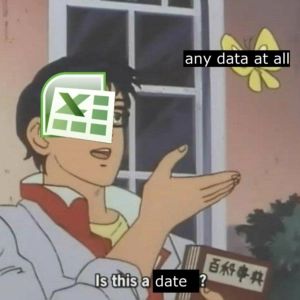
Все способы можно поделить на 3 типа:
- правка непосредственно в открытой программе Excel
- чтение файлов csv или txt без возможности записи значений в файл
- чтение файлов csv или txt при возможности записи значений в файл
Почему мы рассматриваем только формата csv/txt, ведь большинство работают в xls/xlsx форматах? В родных форматах Excel сохраняются свойства ячеек, столбцов, строк. Поэтому единожды задав правильно тип ячейки, можно уже не беспокоится, что при открытии неправильно что-то отобразится.
Содержание
- При работе в открытом Excel
- Изменение формата ячейки
- Вставка символа апострофа перед любым текстом
- Вставка формулы с текстом
- Чтение файлов csv или txt без возможности записи значений в файл
- Использование скрипта Excel-CSVD
- Использование импорта данных на вкладке Данные
- Чтение файлов csv или txt при возможности записи значений в файл
- Использование формул при записи csv/txt файла
- Использование скрытых символов при записи csv/txt файла
При работе в открытом Excel
Если в любой ячейке написать, например, 1/4, то это превратится в 04-янв. Для изменения поведения Excel есть такие способы
Практически все эффекты от способов, сделанные в открытой программе Excel, при сохранении в формат .csv и .txt потеряются. Поэтому при открытии опять будут даты вместо значений.
Изменение формата ячейки
Так как у ячейки по умолчанию всегда стоит формат Глобальный, то Excel пробует угадать за пользователя, что он хочет вбить: текст, число, формулу или дату. Ну не всегда это у него получается. Для того, чтобы отключить эту автоматическую конвертацию, нужно сделать ячейку/столбец/строку текстом. Более подробно на видео (ссылка).
Вставка символа апострофа перед любым текстом
Если в ячейке в режиме редактирования сначала написать символ апострофа, а потом любой текст — то он автоматом станет текстом, а сам символ апострофа не будет виден в ячейке. При редактировании символ отображается.
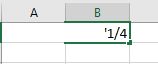
Вставка формулы с текстом
Для того, чтобы в формуле написать текст, нужно обрамить его в кавычки.
Чтение файлов csv или txt без возможности записи значений в файл
Обычно файлы csv генерятся какой-нибудь программой. И поэтому проблема в большинстве случаев в том, что поменять сам вывод программы никак нельзя. Отсюда необходимость, чтобы способ был без правки самого файла csv.
Использование скрипта Excel-CSVD
Суть скрипта Excel-CSVD в том, что он открывает файл полностью, как текст. Поэтому он всегда отобразит все данные, как есть. Причем действий со стороны пользователя будет минимально.
К плюсам данного способа можно смело отнести отсутствие правки самого файла csv. При сохранении значения запишутся правильно обратно в файл.
Минус данного способа состоит в том, что при открытии файла все данные (числа или даты) будут текстовые. Это даст неправильную сортировку чисел и дат. При вставке в ячейку формулы, она станет текстом. Для того, чтобы формула заработала в такой ячейке, надо изменить формат на Общий или Формула в свойствах ячейки.
Использование импорта данных на вкладке Данные
Любой файл csv/txt можно импортировать на текущий лист с помощью кнопки на вкладке Данные — Импорт из текста. При импорте пользователь сам выбирает, как разделять данные (по разделителю или по количеству символов фиксировано). Дальше пользователю надо каждую колонку, где Excel может изменить данные на дату, сделать в формате Текст. По ссылке более подробно рассказано про импорт.
Плюс способа в том, что при импорте можно выбрать только необходимые колонки (а не все подряд) как Текст. При этом в остальных колонках сортировка останется нормальной.
Минус только в том, что для пользователя операции импорта с последующим выбором колонок — это куча щелчков мышью. Если операцию нужно проводить постоянно, то этот способ очень муторный.

Чтение файлов csv или txt при возможности записи значений в файл
Если возможно влиять на запись значений в файле csv или txt, то можно использовать следующие способы.
Использование формул при записи csv/txt файла
Определенные данные, которые могут вызвать проблемы с отображением, можно записать виде формулы
При открытии такого файла во втором столбце Excel правильно отобразит значение. А в третьем столбце по умолчанию превратит в дату.
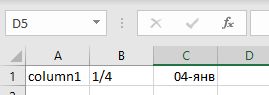
Плюсом данного способа является то, что Excel будет правильно отображать данные и работать с другими данными в формулах, например, сравнения с другими ячейками.
К минусам способа можно отнести, что при сохранении такого файла с помощью Excel в csv формулы пропадут. При следующем открытии пользователь увидит даты вместо значений. Также данные будут текстом, а значит, проблемы с сортировкой остаются.
Использование скрытых символов при записи csv/txt файла
Смысл такого способа в том, чтобы дать Excel нестандартный символ, который в формате даты не используется. Самый простой скрытый символ, доступный для пользователя, это либо пробел, либо табуляция.
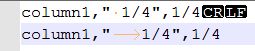
Почему табуляцию лучше использовать вместо пробела? Все из-за Excel, который практически игнорирует табуляцию. Для пользователя не будет видно, что есть такой символ. А пробел Excel отобразит и текст немного сместиться на символ вправо.
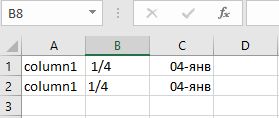
К плюсам следует отнести, что при сохранении файла скрытые символы запишутся вместе со значениями в ячейках, а, значит, при следующем открытии все отобразится верно без дат.
К минусам данного способа относится тот факт, что пользователь не сможет проверять текст на равенства или использовать нормально формулы, так как символ будет в тексте, и с ним надо что-то делать. Например, пробелы спереди можно убирать функцией СЖПРОБЕЛЫ, а табуляцию с помощью ПЕЧСИМВ.
Я рассмотрел несколько способов, как можно открывать файлы и отключить конвертацию значений в даты. В большинстве случаев они базируются на превращении данных в текст. На мой взгляд, без лишней скромности, самый простой способ это юзать мой бесплатный скрипт Excel-CSVD. Все остальные способы требуют от пользователя каких-то лишних действий. Скрипт Excel-CSVD можно привязать к исполнению файлов csv, и открывать из меню Открыть с помощью. Но тут у каждого свой подход и свои заморочки.
Всем удачной работы в Excel…